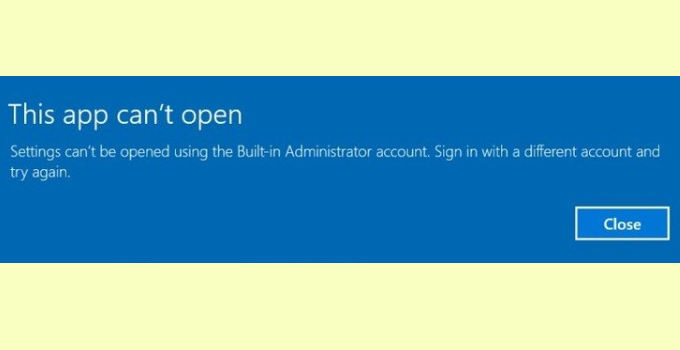Software bawaan Windows pada dasarnya ditujukan untuk memudahkan pengguna dalam menggunakan sistem operasi tersebut. Bayangkan seandainya Windows tidak disertai dengan File Explorer, pasti banyak orang yang akan kebingungan untuk mengelola file, sedangkan untuk mencari software penggantinya di internet pun juga tidak bisa dilakukan karena tidak adanya browser yang disertakan. Inilah sebabnya kenapa software bawaan itu perlu disediakan di dalam Windows.
Rata-rata software bawaan Windows memiliki fitur yang terbatas. Salah satu tujuannya yaitu supaya pengguna tidak dibuat bingung karena tidak setiap orang mampu menggunakan komputer dengan baik. Contohnya bisa anda lihat pada File Explorer. Jika anda bandingkan software tersebut dengan software pihak ketiga yang memiliki fungsi sejenis seperti Directory Opus, Total Commander, Multi Commander, Q-Dir, dan Double Commander, anda pasti akan melihat perbedaan fitur yang sangat jauh.
Setiap software yang disebutkan di atas terdiri dari setidaknya dua panel. Malah Q-Dir bisa menampilkan hingga empat panel sekaligus. Sedangkan File Explorer yang disediakan Windows hanya memiliki satu panel. Akan tetapi, dari segi kemudahan, File Explorer jelas lebih mudah dipakai karena kesederhanaan fiturnya tersebut.
Cara Mengatasi This app can’t open di Windows 10
Software bawaan Windows tentu tidak hanya File Explorer saja. Masih ada lainnya seperti Mail and Calendar untuk mengakses email dan menjadwal aktivitas anda sehari-hari atau sekedar mengecek tanggal hari ini, Microsoft Edge untuk browsing internet, Alarm & Clock sebagai pengingat waktu sekaligus pengingat untuk melakukan pekerjaan tertentu, Sticky Notes untuk membuat catatan kecil, Calculator yang bisa digunakan untuk perhitungan matematika sekaligus untuk menghitung selisih hari antara dua tanggal, Photos untuk melihat foto, serta Movies & TV untuk menikmati film.
Semua software bawaan Windows seharusnya bisa langsung anda jalankan tanpa masalah, tapi ada beberapa pengguna yang ternyata tidak dapat membuka beberapa software tersebut. Yang muncul justru hanya sebuah jendela notifikasi yang memuat pesan “This app can’t open”. Bagaimana caranya agar software tersebut bisa anda jalankan kembali seperti biasanya? Untuk itulah kami akan mengulas metode untuk memperbaikinya yang bisa anda baca di bawah ini.
[ez-toc]
1. Membuat Akun Administrator Baru
1. Pertama-tama anda perlu masuk ke menu Settings dengan menggunakan tombol Windows + I.
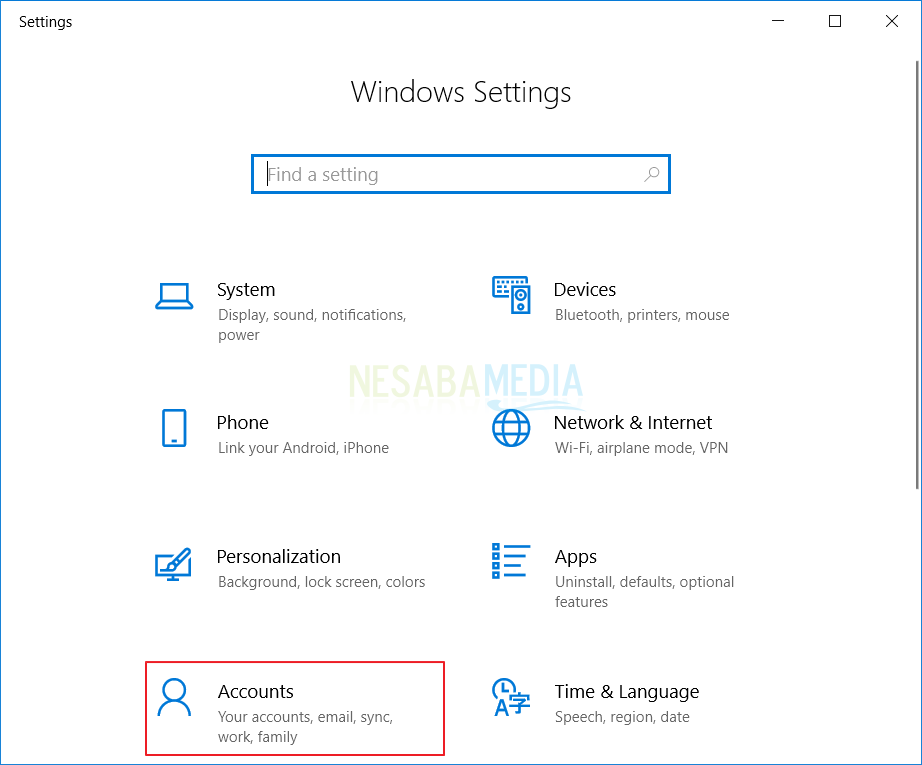
2. Masuk ke menu Family & other users kemudian pilih Add someone else to this PC.
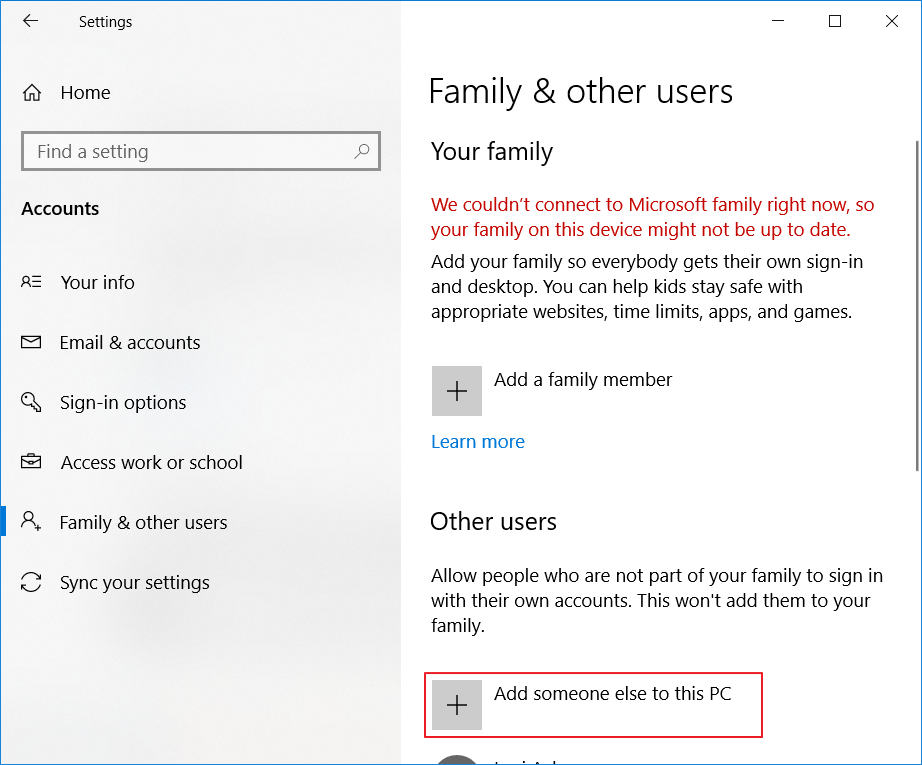
3. Setelah itu pilih I don’t have this person’s sign-in information.
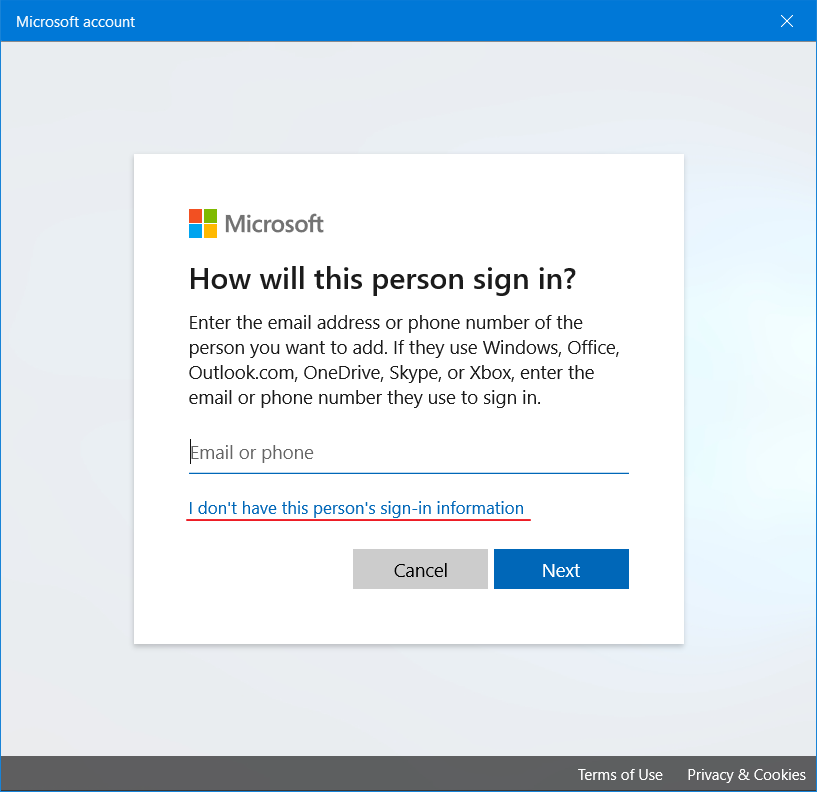
4. Setelah itu pilih Add a user without a Microsoft account.
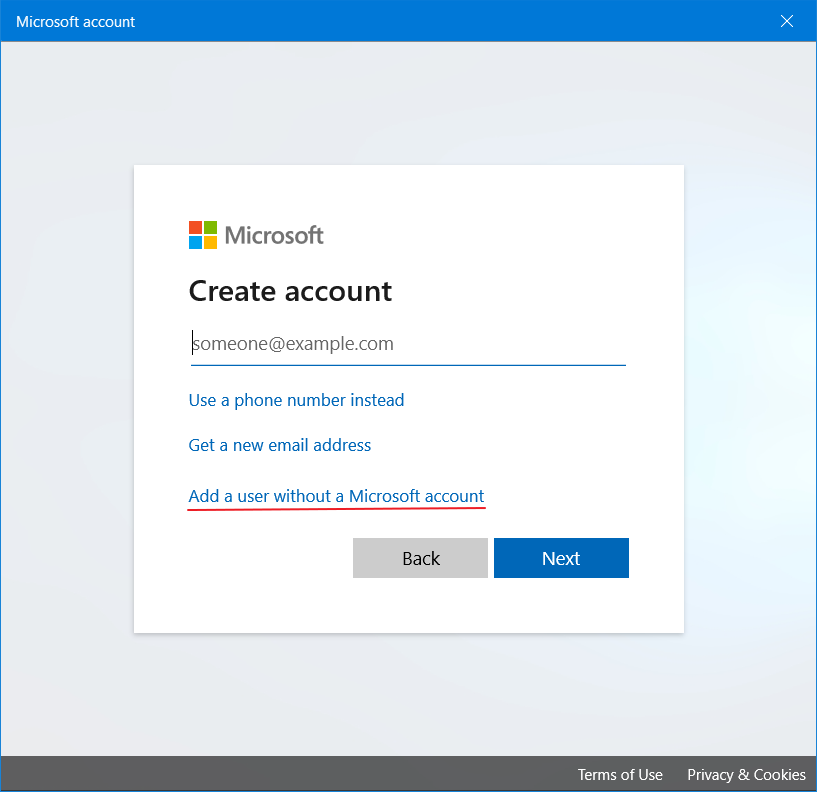
5. Masukkan username dan password yang diinginkan. Jangan lupa tambahkan pertanyaan keamanan beserta jawabannya. Selanjutnya pilih Next.
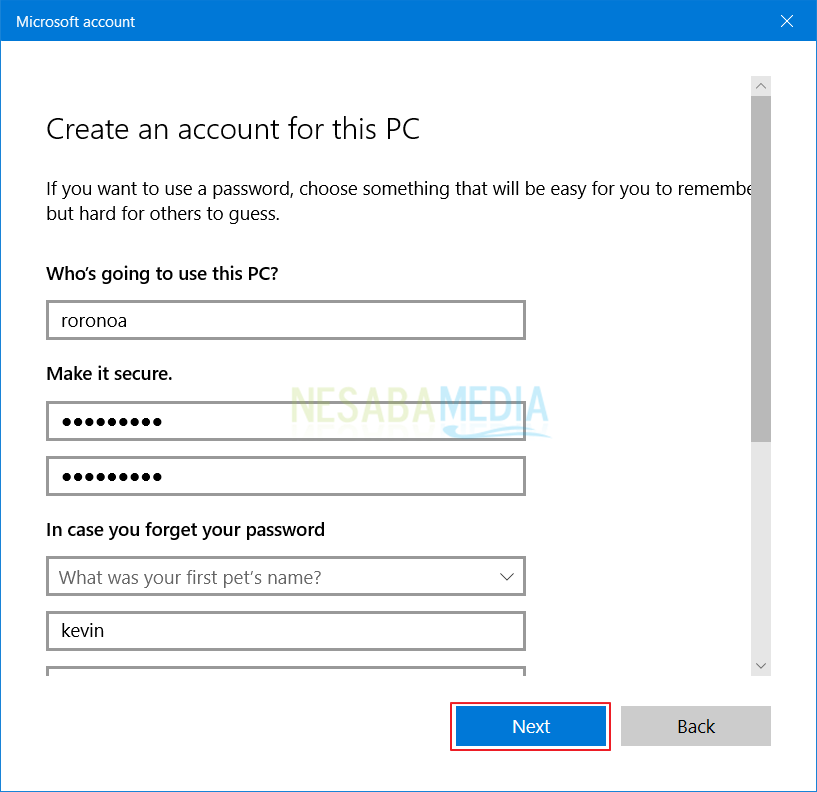
6. Setelah pengguna baru berhasil dibuat, selanjutnya anda perlu mengganti tipe akunnya dengan memilih Change account type.
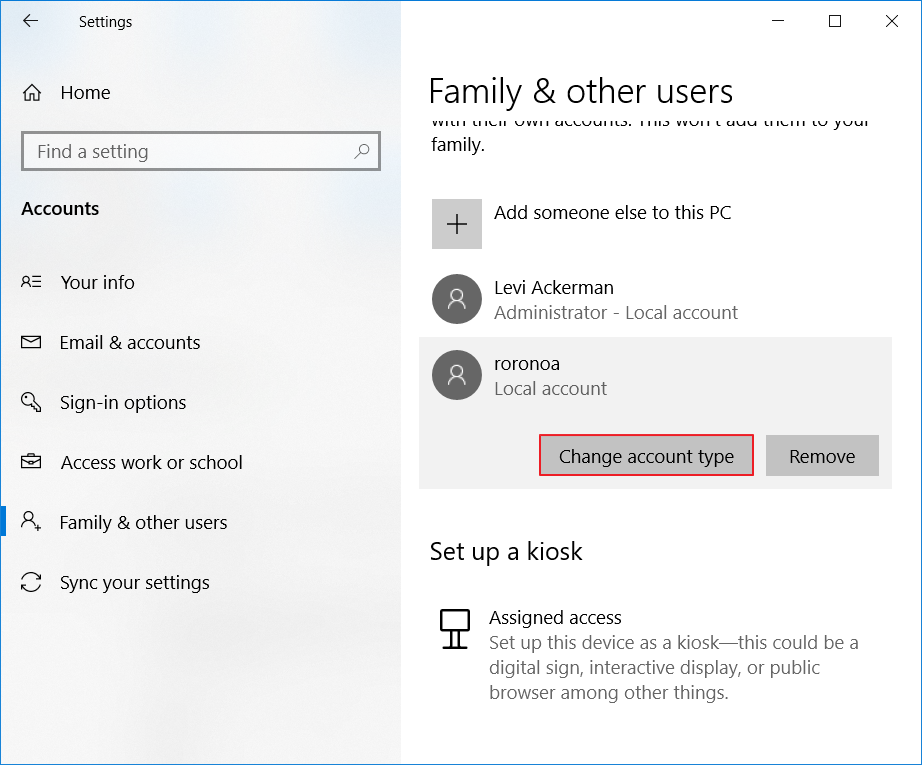
7. Untuk Account type, kita pilih Administrator. Setelah itu, restart laptop anda kemudian login menggunakan pengguna baru tersebut.
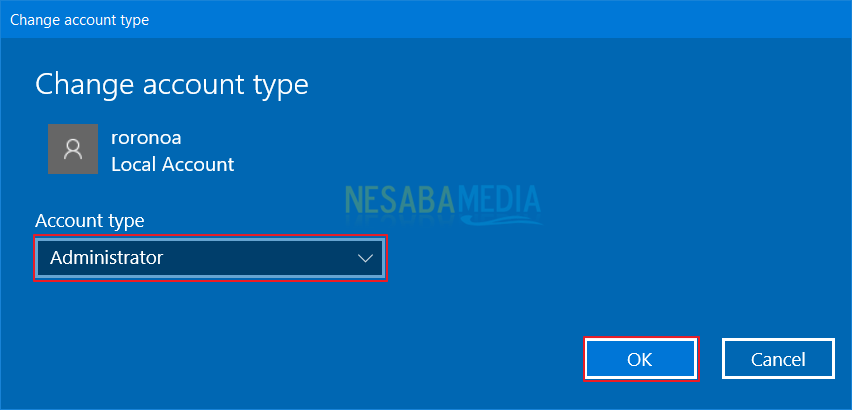
2. Mengatur Security Policy
1. Klik ikon Windows pada desktop atau bisa dengan menekan tombol Windows.
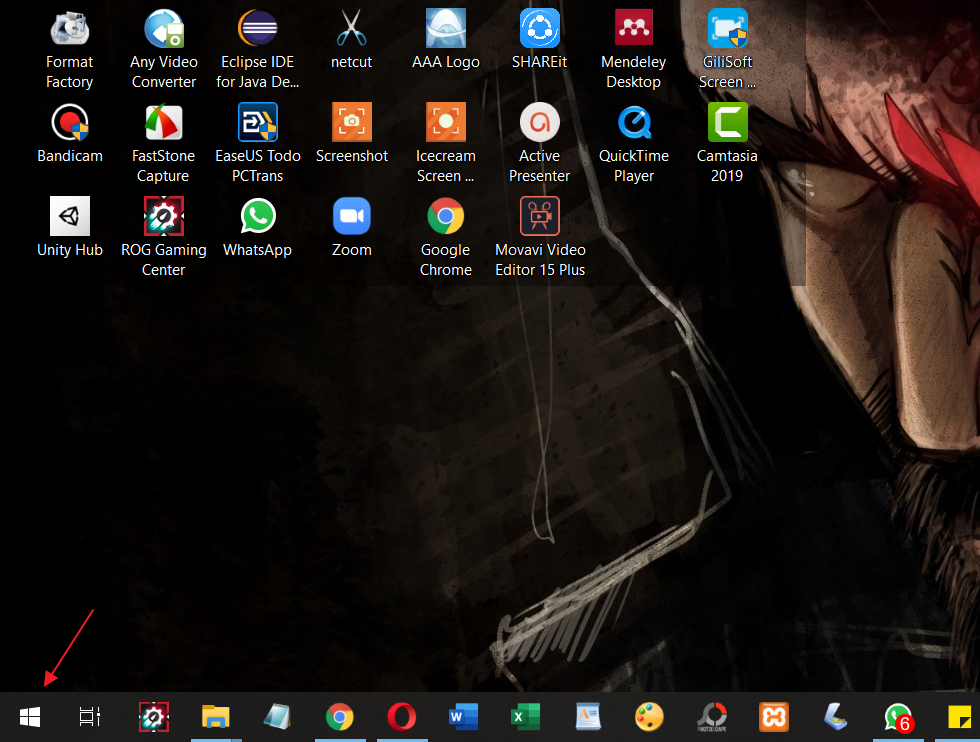
2. Kemudian ketikkan windows administrative tools kemudian buka toolnya.
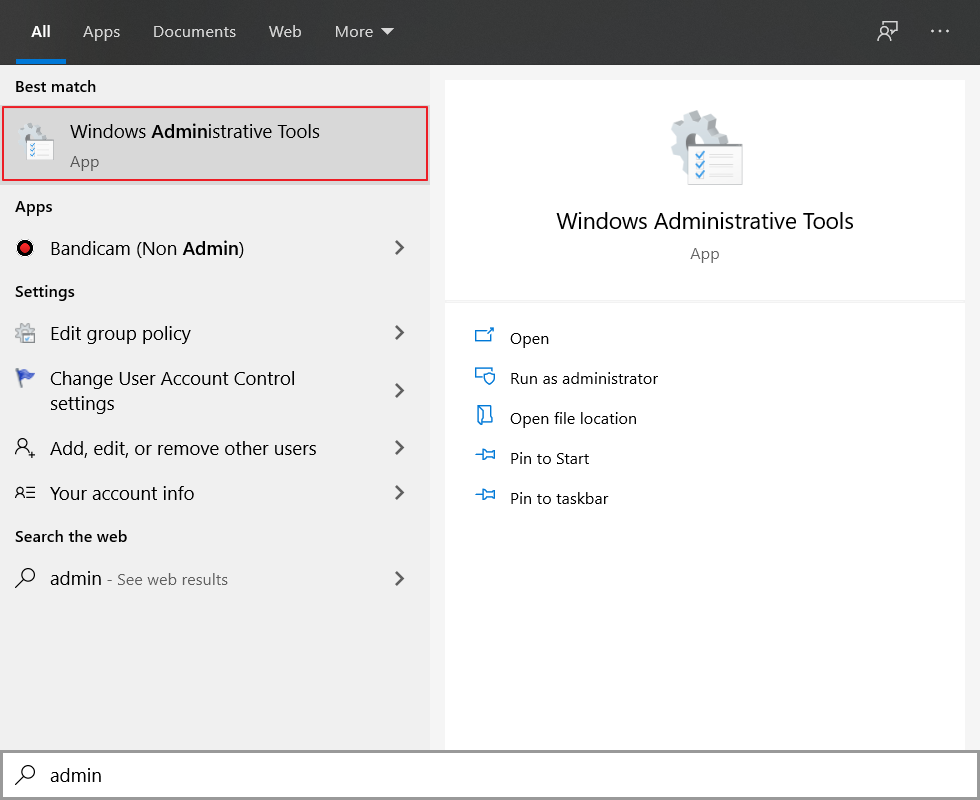
3. Setelah jendela Administrative Tools terbuka, selanjutnya anda pilih Local Security Policy.
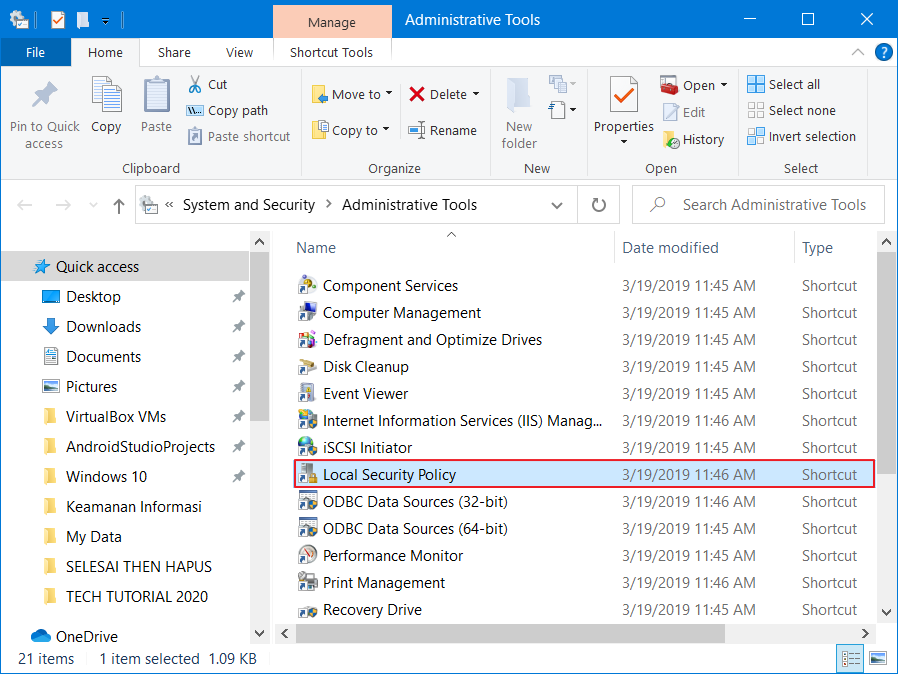
4. Kemudian anda pilih Local Policies.
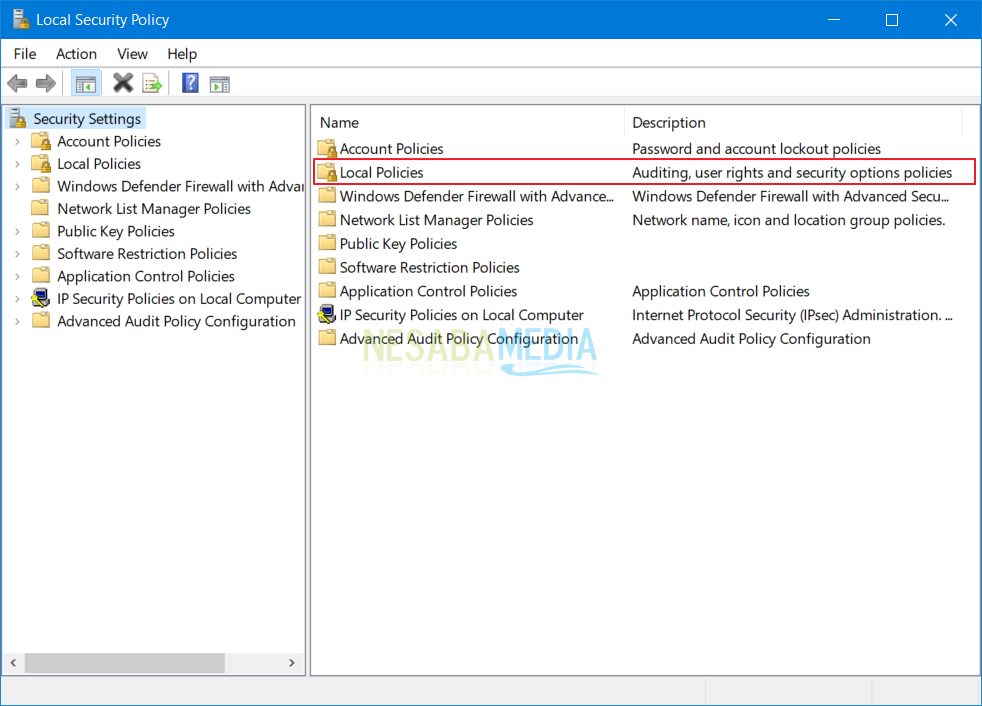
5. Kemudian anda pilih Security Options.
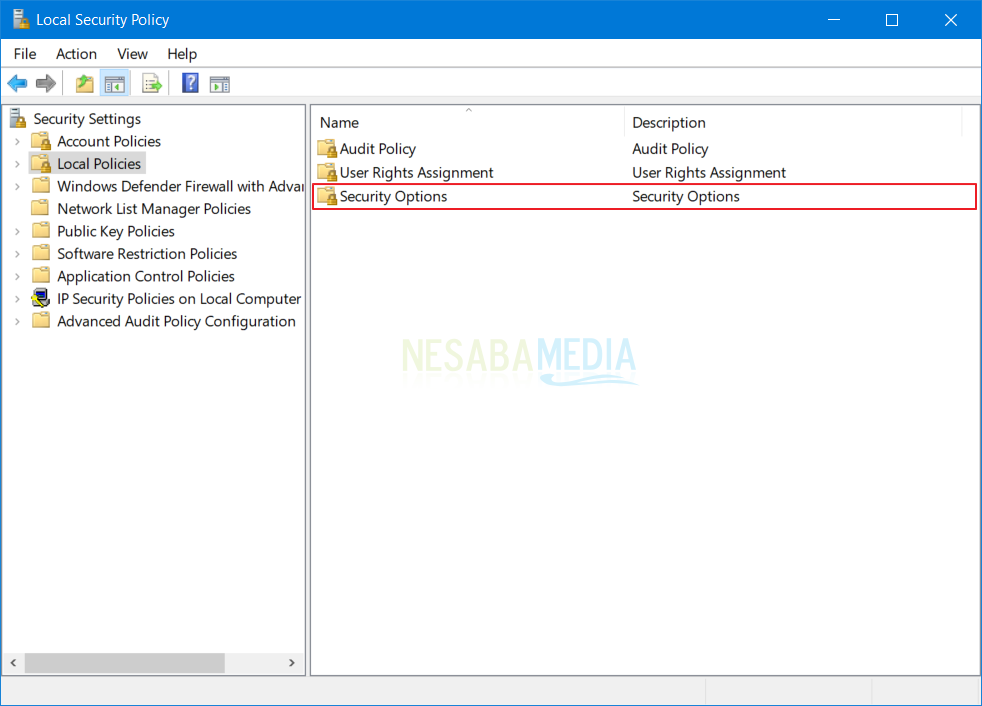
6. Scroll kebawah dan cari tulisan User Account Control: Admin Approval Mode for the Built-in Administrator account. Kemudian klik 2X.
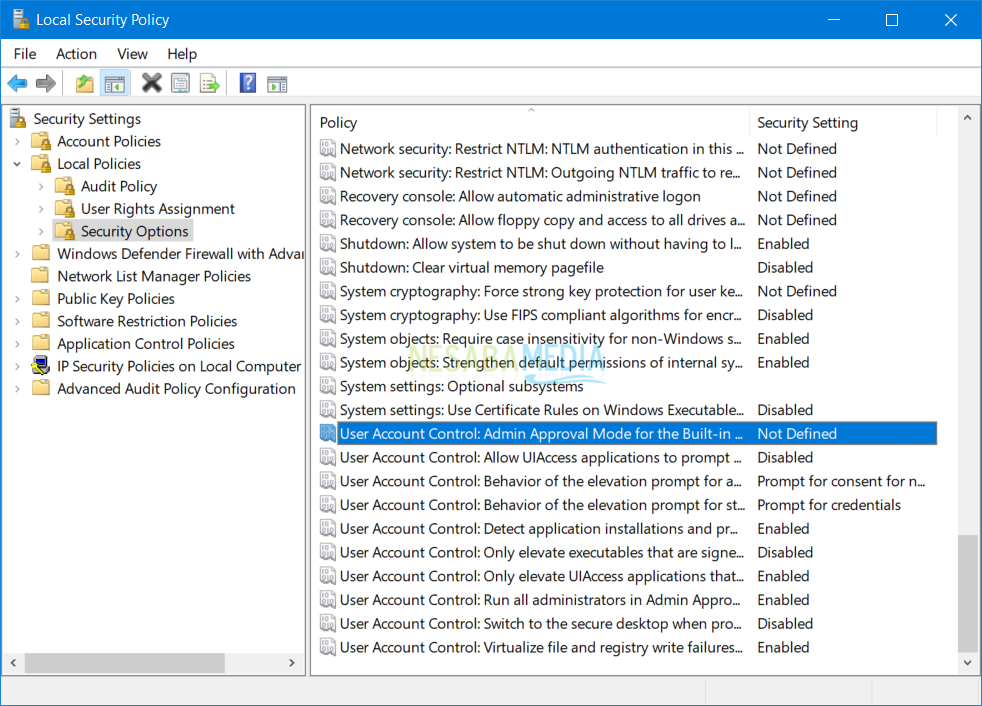
7. Selanjutnya anda pilih Enabled kemudian pilih OK.
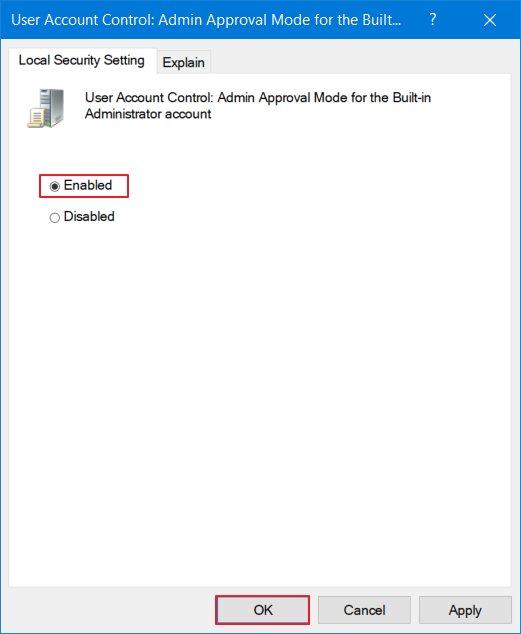
8. Langsung selanjutnya adalah melakukan pengaturan pada Regedit. Tekan tombol Windows + R kemudian ketikkan regedit lalu Enter.
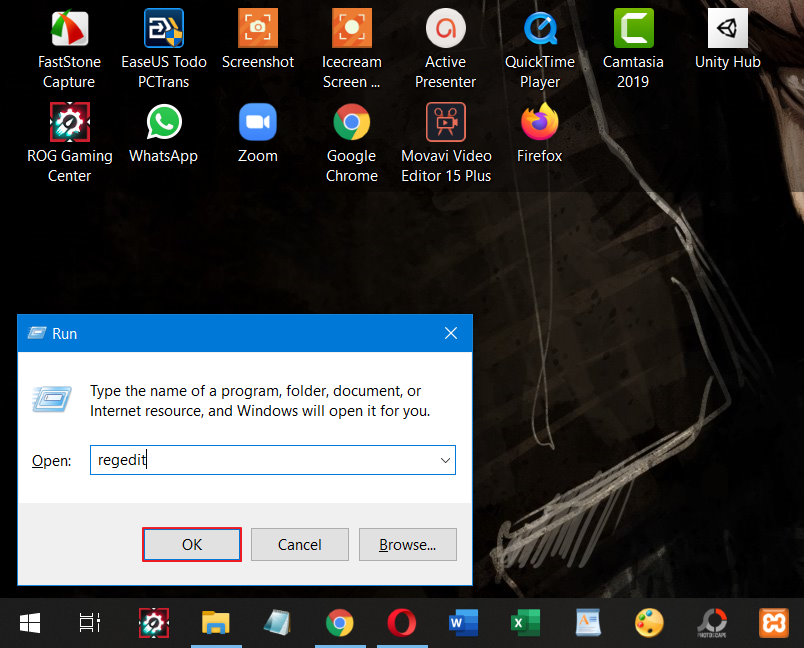
9. Jika anda mendapatkan warning seperti ini, tinggal pilih Yes.
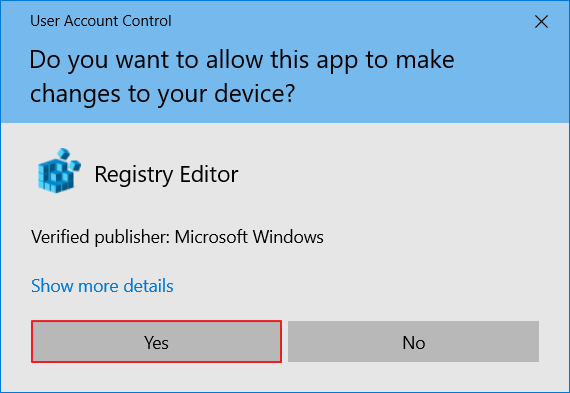
10. Setelah itu masuk ke folder \HKEY_LOCAL_MACHINE\SOFTWARE\Microsoft\Windows\CurrentVersion\Policies\System\UIPI. Disana akan ada file bernama (Default) yang harus anda klik 2X.
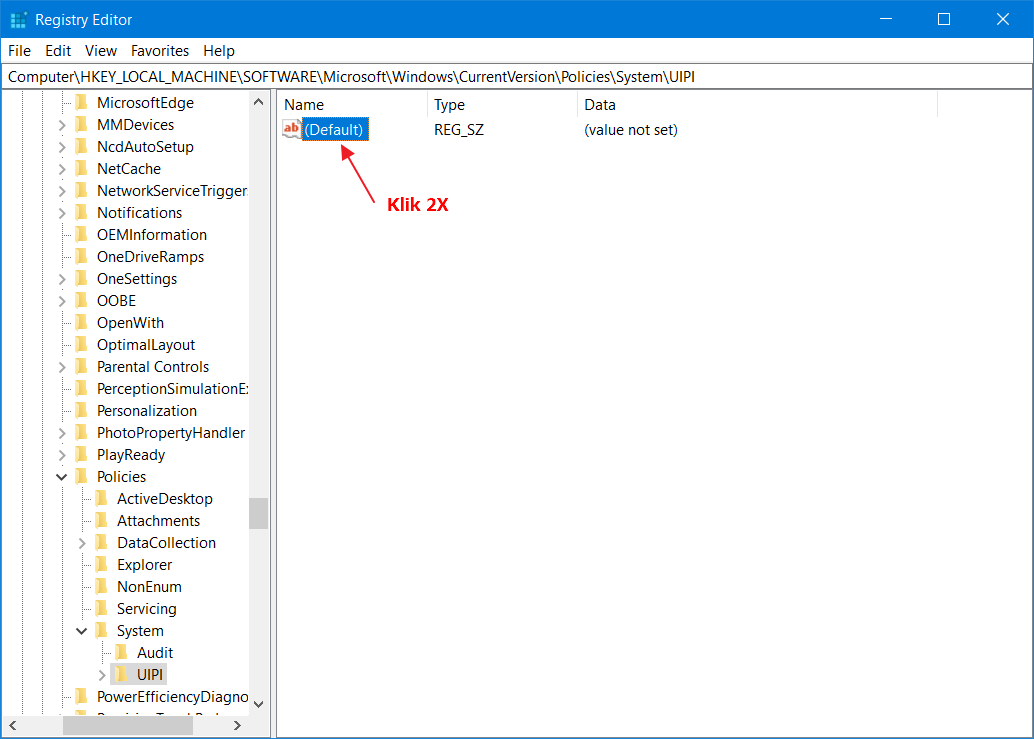
11. Pada kolom Value data, masukkan 0x00000001(1) lalu pilih OK. Terakhir restart laptop anda dan masalah This app can’t open akan hilang.
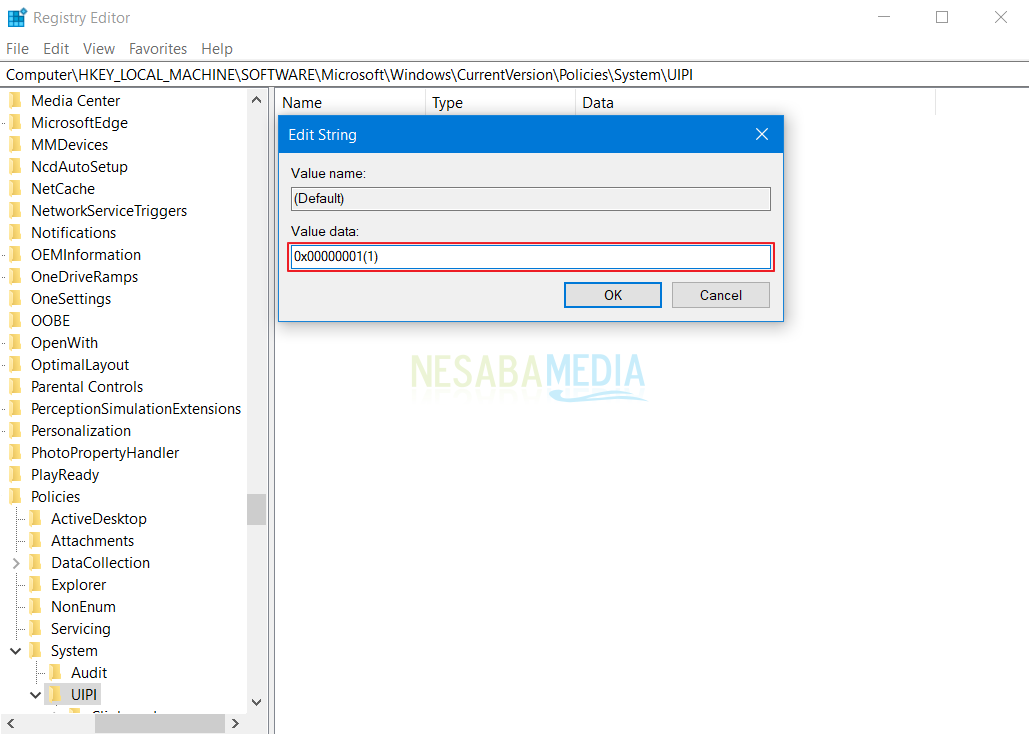
Penutup
Setelah anda menjalani semua langkah cara mengatasi this app can’t open di Windows 10 di atas, sebaiknya cek juga software bawaan Windows lain untuk memastikan masalahnya tidak berlaku pada semua software UWP. Selain melalui jendela Settings, anda bisa pula melihat seluruh software UWP yang terinstall dengan menggunakan Hibit Uninstaller. Software gratis tersebut memiliki Windows Store Apps Manager yang dikhususkan untuk mengelola software UWP.
Dari situ anda juga bisa mengetahui jumlah dan ukuran total semua software UWP yang ada di dalam Windows anda. Jika ada software yang tidak pernah anda gunakan, anda bisa langsung melakukan uninstall untuk menghapus software tersebut.
Editor: Muchammad Zakaria
Download berbagai jenis aplikasi terbaru, mulai dari aplikasi windows, android, driver dan sistem operasi secara gratis hanya di Nesabamedia.com:

Founder dan Chief Editor di Nesabamedia.com. Lebih suka nonton film ketimbang menulis, menulis kalau lagi mood aja. Salam kenal ya!